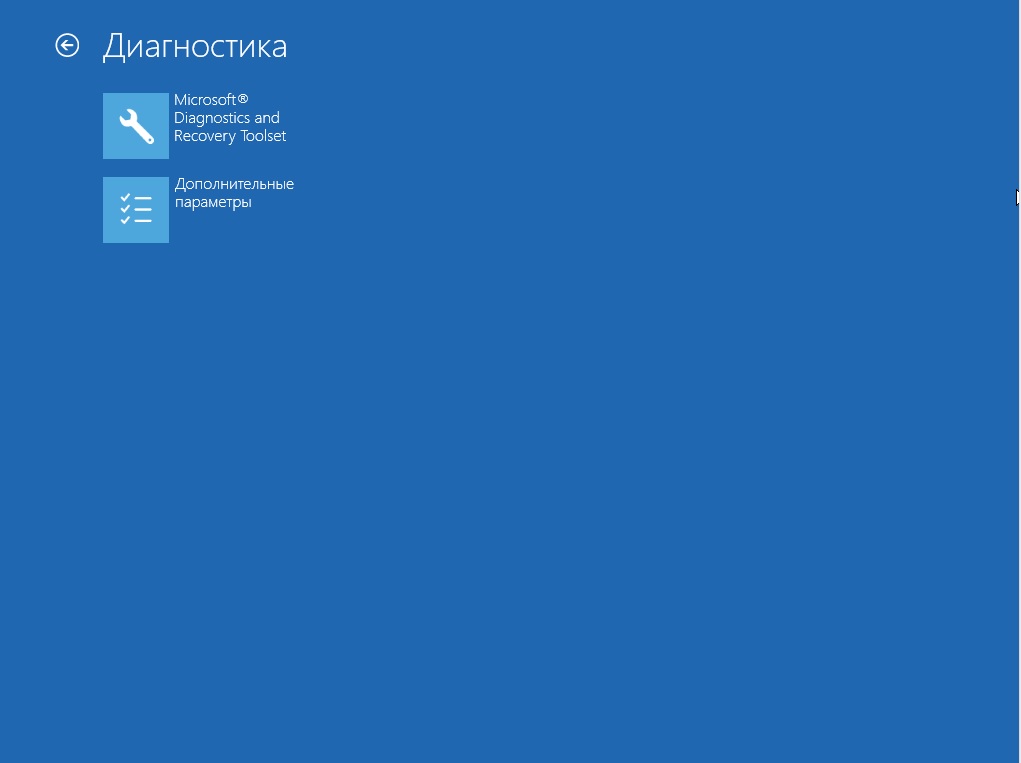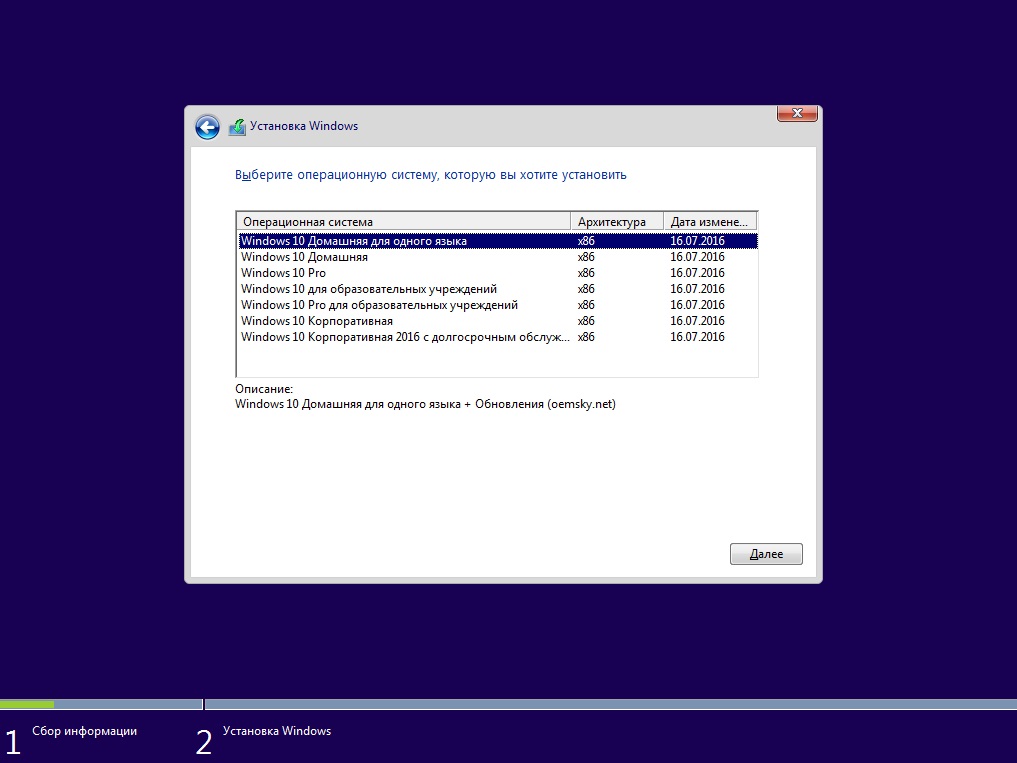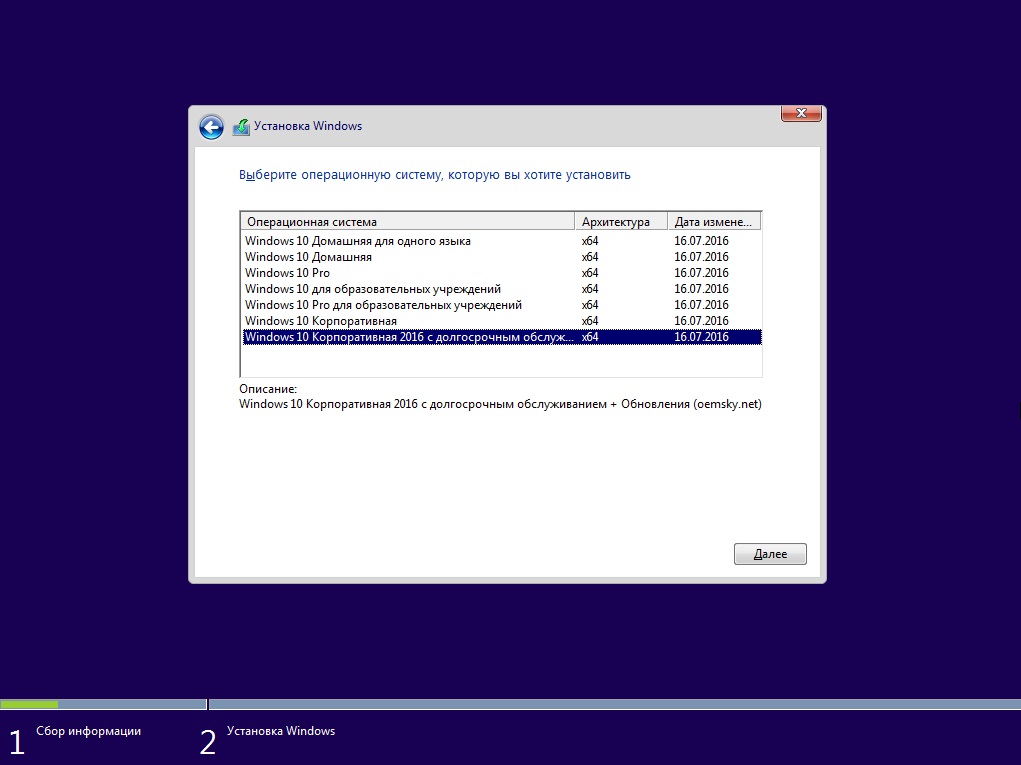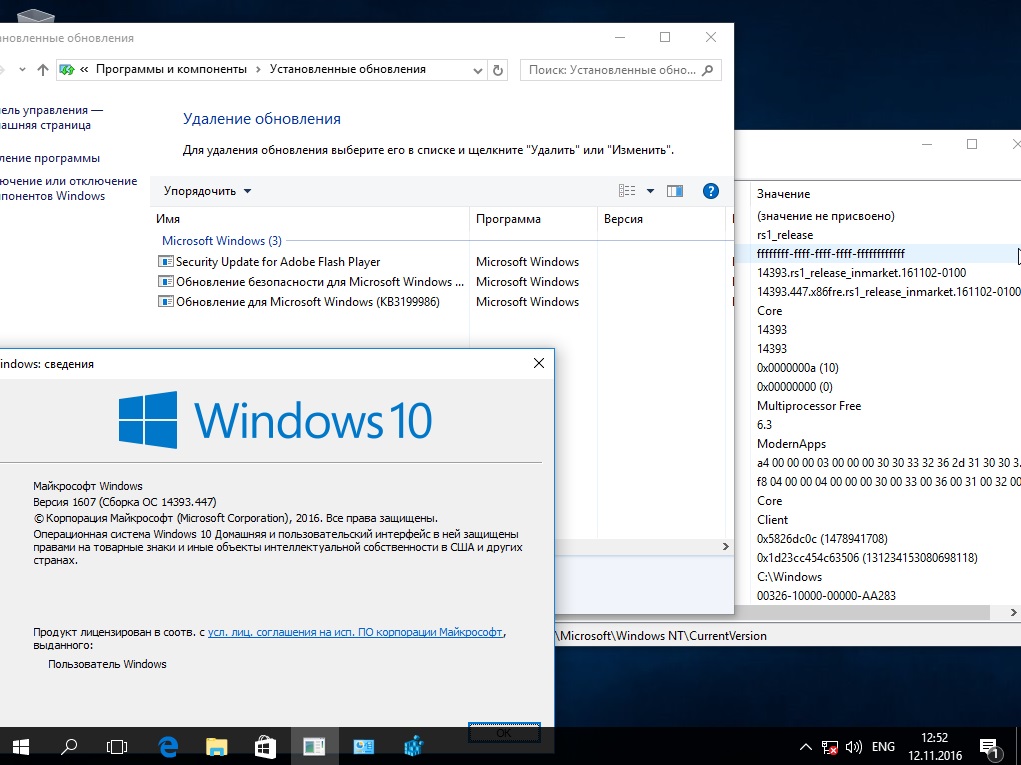Windows 10 Version 1607 (14 in 1) Russian 14393.447
Год/Дата Выпуска: 2016
Версия: 10.0.14393.rs1_release_inmarket.161102-0100
Версия сборки: 14393.447
Разработчик: Microsoft
Автор сборки: Марат Галиуллин (neomagic)
Разрядность: 32bit, 64bit
Язык интерфейса: Русский
Таблэтка: Отсутствует
Системные требования:
* Процессор: 1 гигагерц (ГГц) или больше.
* ОЗУ: 1 гигабайт (ГБ) для 32-разрядной версии или 2 ГБ для 64-разрядной версии.
* Свободное место на жестком диске: 16 гигабайт (ГБ) для 32-разрядной версии или 20 ГБ для 64-разрядной версии.
* Графический адаптер: графическое устройство Microsoft DirectX 9 или более новой версии.
* Дополнительные требования для использования некоторых функций.
* Для использования сенсорных возможностей требуется планшет или монитор с поддержкой мультисенсорной технологии.
* Чтобы получить доступ к Магазину Windows для загрузки и запуска приложений, требуется активное подключение к Интернету и разрешение экрана не менее 1024x768 пикселей.
Описание:
Новая версия популярной операционной системы от компании Microsoft получила название Windows 10, хотя предыдущий крупный релиз шел под названием Windows 8. Переход сразу к Windows 10 отражает желание компании дистанцироваться от не очень популярной предыдущей версии. Имено поэтому, как сообщается, была пропущена девятая версия: переход от восьмой сразу к десятой призван символизировать огромный шаг вперед, к ориентации на интернет и на мобильных пользователей. В Microsoft назвали Windows 10 "наиболее мощной платформой в истории". Ведущий презентации вице-президент Microsoft по операционным системам Терри Мейерсон сообщил, что Windows 10 будет устанавливаться на более широкий спектр устройств различного типа по сравнению с предыдущими версиями. В число этих устройств, согласно представленной презентации, теперь входят не только настольные ПК, ноутбуки и планшеты, но и смартфоны, и телевизоры.Особенности сборки:Сборки основаны на официальных образах Microsoft;
Во все редакции были интегрированы обновления KB3199986, KB3200970 и KB3202790;
Поддерживаются загрузки Legacy и UEFI (UEFI 32-bit только на планшетах (IA32), UEFI 64-bit на всех остальных пк);
Добавлены утилиты Microsoft Diagnostic and Recovery Toolset (MSDaRT) 32 и 64 bit;
Добавлен Acronis Disk Director 32 и 64 bit;
Диски сделаны для установки на компьютеры с предустановленной Windows 7, 8.1, 10. Ключ считывается из UEFI-BIOS в начале установки;
В папке !soft (на диске) находятся мои программы OEM Info Updater, для оформления под OEM производителя, Reanimator HF, для восстановления файлов и папок, которые были скрыты в результате действий вредоносных программ, Device Drivers backup (DDBackup), для резервного копирования и восстановления драйверов, Smart WiFi Solution, для переноса настроек WiFi сетей (название сети и пароль) на новую операционную систему, и Microsoft Office Installer, для установки Microsoft Office 365/2016.
В качестве активатора можно использовать KMSAuto Net.Сборка включает в себяWindows 10 Домашняя для одного языка
Windows 10 Домашняя
Windows 10 Pro
Windows 10 для образовательных учреждений
Windows 10 Pro для образовательных учреждений
Windows 10 Корпоративная
Windows 10 Корпоративная с долгосрочным обслуживанием
Windows 10 Домашняя для одного языка x64
Windows 10 Домашняя x64
Windows 10 Pro x64
Windows 10 для образовательных учреждений x64
Windows 10 Pro для образовательных учреждений x64
Windows 10 Корпоративная x64
Windows 10 Корпоративная с долгосрочным обслуживанием x64Инструменты Microsoft Diagnostic and Recovery ToolsetДля запуска MSDaRT, в начале установки нажимаем Восстановление системы, в появившемся окне выбираем Поиск и устранение неисправностей --> Microsoft Diagnostic and Recovery Toolset.
Управление компьютером
Средство управления компьютером включает в себя набор средств администрирования Windows, которые позволяют устранить неполадки, возникшие на компьютере. Средства инструмента Управление компьютером в DaRT можно использовать для просмотра сведений о системе и журналов событий, управления дисками, службами и драйверами, а также для вывода файлов автозапуска. Консоль управления компьютером настроена таким образом, чтобы облегчить диагностику и устранение неполадок, которые препятствуют запуску операционной системы Windows.
Анализатор сбоев
Анализатор сбоев используется для быстрого определения причины сбоя на компьютере. Для этого в операционной системе Windows, которая восстанавливается, анализируется файл дампа памяти. Анализатор сбоев проверяет файл аварийного дампа, который относится к драйверу, ставшему причиной сбоя на компьютере. После этого можно отключить проблемный драйвер устройства, используя узел Службы и драйверы средства Управление компьютером.
Для работы анализатора сбоев необходимо наличие средств отладки для Windows и файлов символов для операционной системы, подлежащей восстановлению. Оба необходимые средства можно добавить при создании образа для восстановления DaRT. Если они не добавлены в образ для восстановления и у вас нет к ним доступа на компьютере, который восстанавливается, можно скопировать файл дампа памяти на другой компьютер и выполнить диагностику неполадки с помощью автономной версии анализатора сбоев.
Запуск анализатора сбоев в любом случае может оказаться полезным, даже если планируется переустанавливать ОС на компьютере. Образ, используемый для установки ОС, может содержать неисправный драйвер, который приводит к возникновению неполадок в среде. Воспользовавшись анализатором сбоев, можно обнаружить такие драйверы и повысить надежность образа.
Disk Commander
Средство Disk Commander позволяет восстанавливать разделы диска или тома, используя один из следующих процессов восстановления:
восстановление основной загрузочной записи (MBR);
восстановление потерянных томов;
восстановление таблиц разделов из резервной копии Disk Commander;
сохранение таблиц разделов в резервной копии Disk Commander.
Очистка диска
Средство очистки диска позволяет удалить все данные с диска или тома, а также данные, которые остались после переформатирования жесткого диска. При очистке диска можно выбрать однопроходную либо четырехпроходную перезапись, что соответствует текущим стандартам Министерства обороны США.
Проводник
Проводник позволяет просмотреть файловую систему компьютера и сетевые папки, что дает возможность переместить важные данные, сохраненные пользователем на локальном диске, прежде чем восстанавливать или переустанавливать ОС на компьютере. Кроме того, благодаря возможности сопоставлять буквы дисков с сетевыми папками можно с легкостью копировать и перемещать файлы с компьютера в сеть для их безопасного хранения или из сети на компьютер для их восстановления.
Восстановление файлов
С помощью восстановления файлов можно попытаться восстановить файлы, которые были случайно удалены или размер которых был слишком велик для помещения в корзину. Восстановление файлов можно выполнять не только на обычных томах диска. Это средство позволяет также находить и восстанавливать файлы на потерянных томах или томах, зашифрованных по технологии BitLocker.
Поиск файлов
Прежде чем переустанавливать ОС на компьютере, необходимо переместить файлы, сохраненные на локальном жестком диске, в другое место (особенно если пользователь не создал резервные копии файлов или не сохранил эти файлы в надежном месте).
Средство поиска открывает окно Поиск файлов, которым можно воспользоваться для поиска документов, если путь к ним неизвестен, или стандартных типов файлов на всех локальных жестких дисках. Можно выполнить поиск по определенному шаблону имен файлов, задав определенный путь. Также можно сузить поиск, отображая результаты, которые соответствуют заданному диапазону дат или размеров.
Удаление исправлений
Мастер удаления исправлений позволяет удалять исправления или пакеты обновления из операционной системы Windows, установленной на компьютере, который восстанавливается. Воспользуйтесь этим средством, если считаете, что исправление или пакет обновления мешает запуску операционной системы.
Рекомендуется удалять по одному исправлению за раз несмотря на то, что это средство позволяет удалять по несколько исправлений за раз.
Мастер изменения паролей
Мастер изменения паролей позволяет задать или изменить пароль для любой локальной учетной записи операционной системы Windows, анализ состояния или восстановление которой выполняется. Для этого не обязательно знать текущий пароль. Однако новый пароль должен отвечать всем требованиям, которые определены в локальном объекте групповой политики. Сюда входит длина пароля и его надежность.
Мастер изменения паролей можно использовать, когда неизвестен пароль к локальной учетной записи, например локальной учетной записи администратора. С помощью мастера изменения паролей нельзя задавать пароли к учетным записям домена.
Редактор реестра
Редактор реестра можно использовать для доступа к реестру операционной системы Windows и его изменения при анализе состояния операционной системы или ее восстановлении. Он позволяет добавлять, удалять и изменять разделы и значения, а также импортировать файлы реестра ( REG).
Средство проверки системных файлов
Средство проверки системных файлов запускает мастер восстановления системных файлов и позволяет восстановить системные файлы, которые мешают запуску установленной операционной системы Windows. Мастер восстановления системных файлов может автоматически восстановить поврежденные или утерянные системные файлы или отобразить запрос, прежде чем выполнять какие-либо операции восстановления.Контрольные суммыCRC32: 07D78DA3
MD5: 60A7B5CDC683910CFA48F722079AB274
SHA-1: BB84E4CF6CADEE5BCBD13698BAA7721A4CC1496C
SHA-256: B720A9A84BC01750A558E12FF1DE46CFA02BA4944480A01948C6EDCBF9C3E796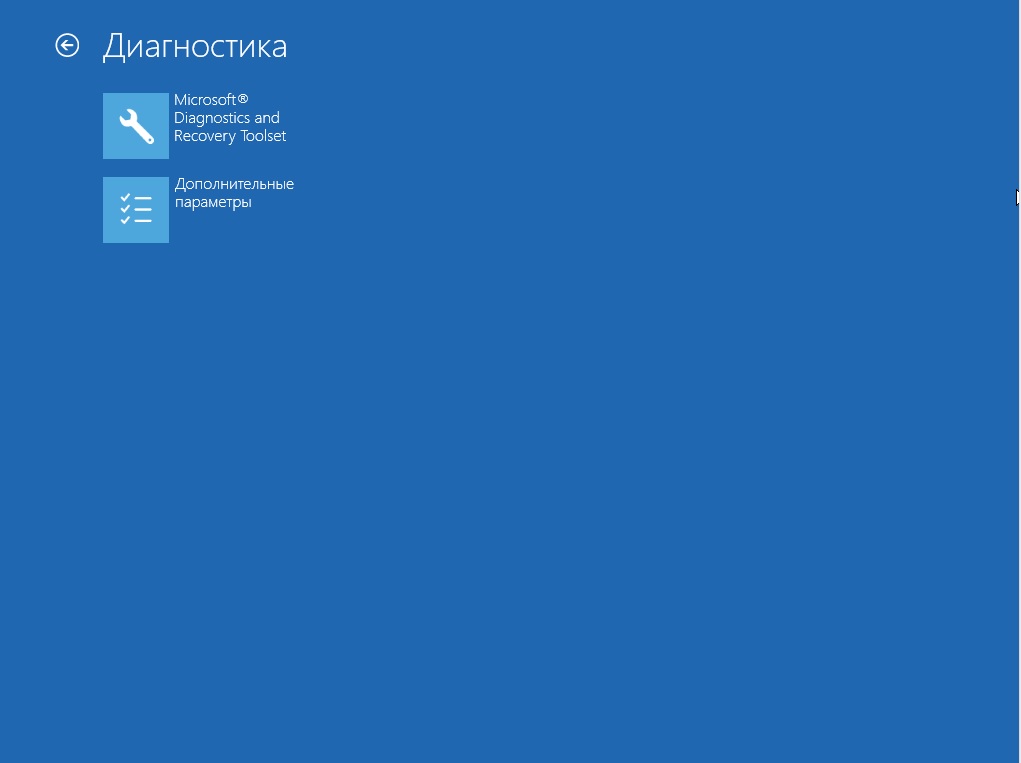 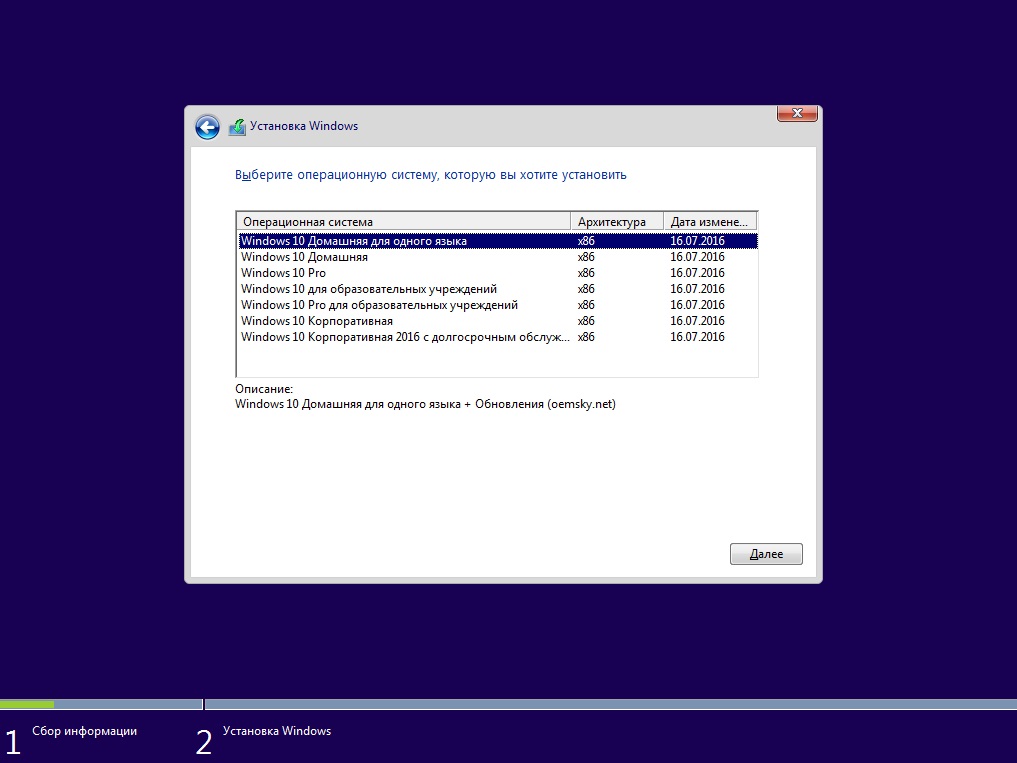 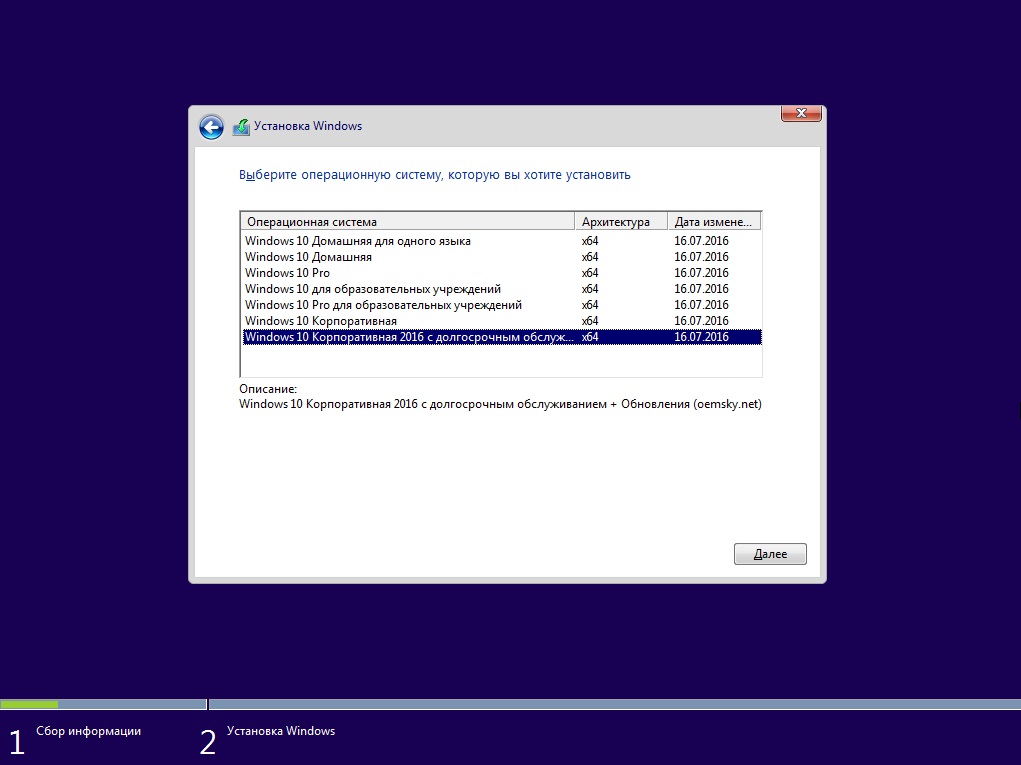 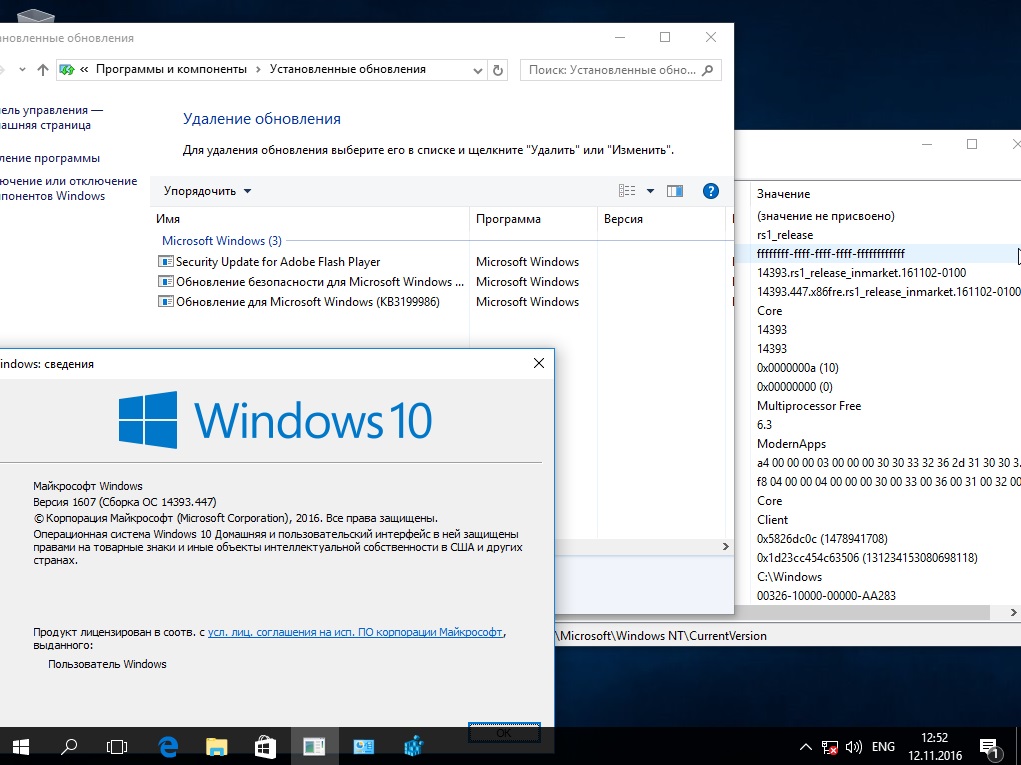
|